U kunt in Windows 11 de netwerkinstellingen resetten. Dit houdt in dat u de netwerkinstellingen terugzet naar standaardinstellingen.
Als u de netwerkinstellingen gaat resetten worden de adapter instellingen gereset en worden de regels in de Windows firewall teruggezet naar standaardregels. Dit is bijvoorbeeld aan te raden als u een netwerkprobleem ervaart op uw computer, maar geen idee heeft waar u het moet zoeken. Het resetten van de netwerkinstellingen kan dan een snelle manier zijn om dit probleem op te lossen.
Houd er rekening mee dat als u de netwerkinstellingen gaat resetten dat zoals aangegeven de netwerkadapters worden gereset. Dit houdt in dat alle opgeslagen wifi netwerken, wachtwoorden en aangemaakt VPN verbindingen allemaal verloren gaan. U dient dit soort opgeslagen informatie dus allemaal terug te zetten na de reset.
Meld u dan aan voor onze nieuwsbrief.
Gerelateerd: Netwerkinstellingen resetten in Windows 10.
Netwerkinstellingen resetten in Windows 11
U kunt de netwerkinstellingen makkelijk resetten via de instellingen. Eventueel maakt u een back-up van uw netwerkinstellingen.
- Open de instellingen.
- Klik op “Netwerk en internet”.
- Klik op “Geavanceerde netwerkinstellingen”.
- Klik op “Netwerk opnieuw instellen”.
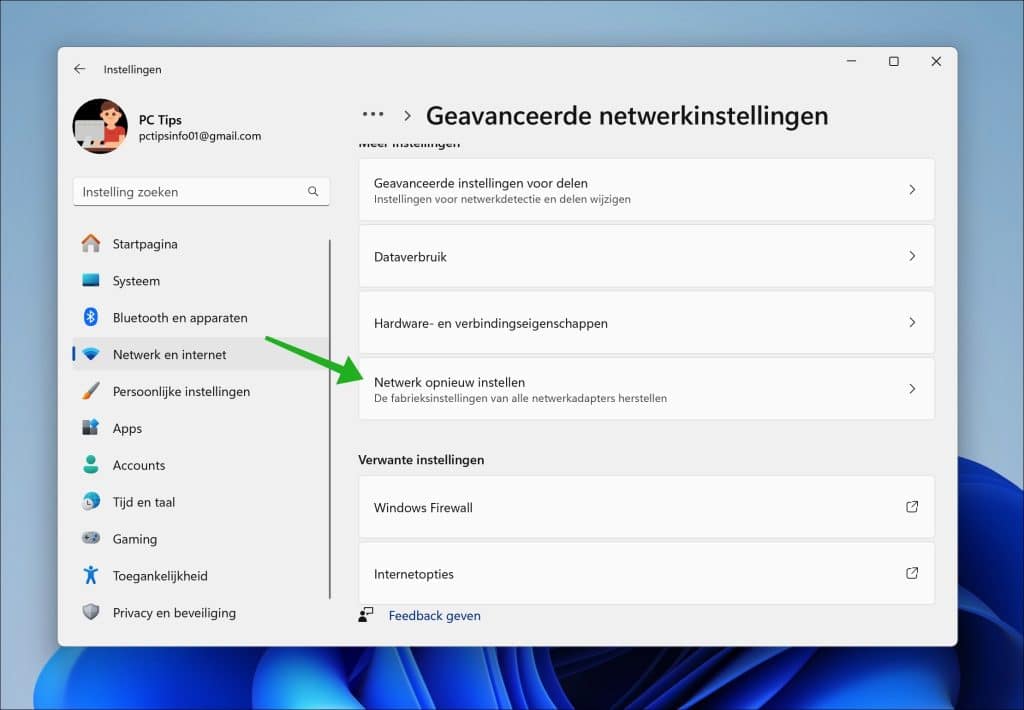
- Om de netwerkinstellingen definitief te resetten bevestigt u door op de “Nu opnieuw instellen” knop te klikken.
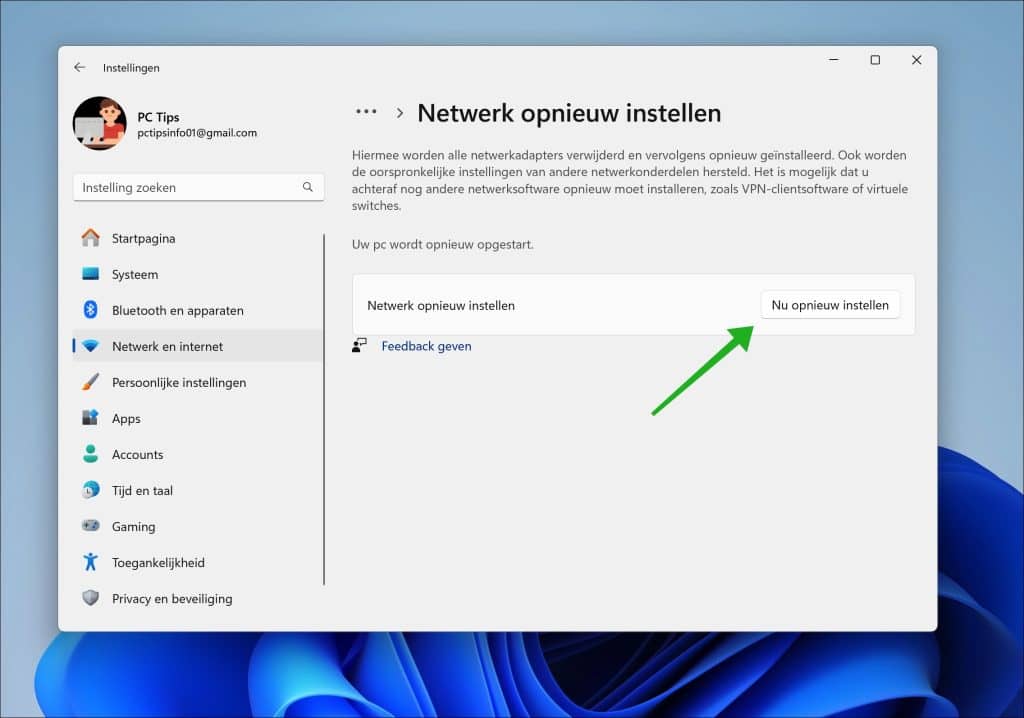
Hiermee worden alle netwerkadapters verwijderd en vervolgens opnieuw geïnstalleerd. Ook worden de oorspronkelijke instellingen van andere netwerkonderdelen hersteld. Het is mogelijk dat u achteraf nog andere netwerksoftware moet installeren, zoals VPN-clientsoftware of virtuele switches.
Dit zijn antwoorden op veelgestelde vragen:
Waarom zou ik mijn netwerkinstellingen willen resetten?
Resetten kan helpen bij het oplossen van verbindingsproblemen, problemen met de wifi, of problemen gerelateerd aan IP-configuraties.
Wat gebeurt er als ik mijn netwerkinstellingen reset?
Alle netwerkgerelateerde instellingen gaan terug naar hun standaardwaarden. Dit omvat opgeslagen wifi-netwerken, ethernet-instellingen, en VPN-configuraties.
Zullen mijn opgeslagen wifi-wachtwoorden verloren gaan?
Ja, na het resetten moet u de wachtwoorden opnieuw invoeren voor de wifi-netwerken waarmee u wilt verbinden.
Hoe reset ik mijn netwerkinstellingen in Windows 11?
Ga naar Instellingen > Netwerk en internet > Geavanceerde netwerkinstellingen. Scroll naar beneden en u ziet de optie “Netwerk resetten”. Volg de instructies om het proces te voltooien.
Hoe lang duurt het om de netwerkinstellingen te resetten?
Het proces is meestal snel en kan binnen enkele minuten worden voltooid. Uw computer moet mogelijk opnieuw opstarten.
Wat moet ik doen als het resetten van de netwerkinstellingen het probleem niet oplost?
Overweeg om de netwerkadapter stuurprogramma’s (“drivers”) bij te werken, de hardware van uw router of modem te controleren, of contact op te nemen met uw internetprovider bij aanhoudende problemen.
Kan het resetten van netwerkinstellingen schade toebrengen aan mijn computer?
Nee, het is een veilige procedure en het brengt alleen de netwerkinstellingen terug naar hun standaardwaarden.
Gaat het resetten van netwerkinstellingen ook andere instellingen op mijn computer veranderen?
Nee, het heeft alleen invloed op netwerkgerelateerde instellingen.
Ik hoop u hiermee geïnformeerd te hebben. Bedankt voor het lezen!

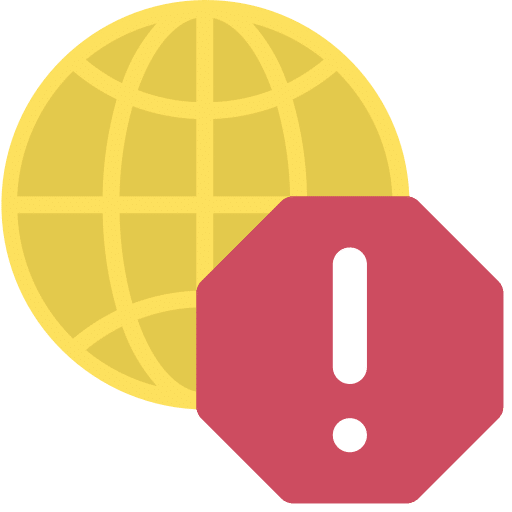
Help mee
Mijn computertips zijn gratis en bedoeld om andere mensen te helpen. Door deze pc-tip te delen op een website of social media, helpt u mij meer mensen te bereiken.Overzicht met computertips
Bekijk ook mijn uitgebreide overzicht met praktische computertips, overzichtelijk gesorteerd per categorie.Computerhulp nodig?
Loopt u vast met uw pc, laptop of software? Stel uw vraag op ons computerforum en krijg gratis computerhulp van ervaren leden en experts.